Aiseesoft Video Converter Ultimate es el mejor y más poderoso software de conversión de video para convertir RMVB a AVI. Además de actuar como un convertidor profesional de RMVB a AVI, también lo ayuda a convertir otros videos o extraer audio de archivos de video con excelente calidad de sonido e imagen.
Además, este RMVB para AVI El convertidor de archivos es compatible con casi todos los dispositivos portátiles populares como PSP, iPod, iPhone, PS3, etc. y comprende funciones de edición múltiple de Recorte, Recorte, Efecto, Fusión, etc. Tú puedes descargar Aiseesoft Video Converter Ultimate en estos momentos.

Paso 1 Descarga gratis Aiseesoft Total Video Converter y ejecútalo
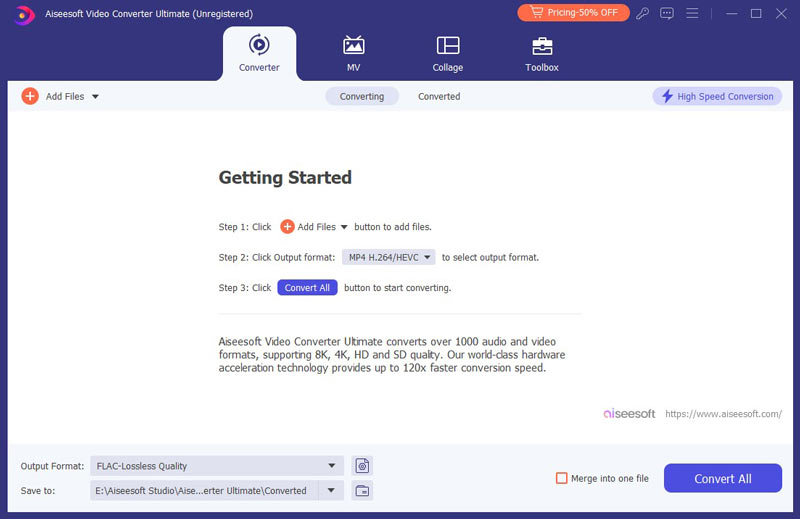
Paso 2 Agregar archivos)
Haga clic en el botón "Agregar archivo" para seleccionar el archivo RMVB que desea convertir.
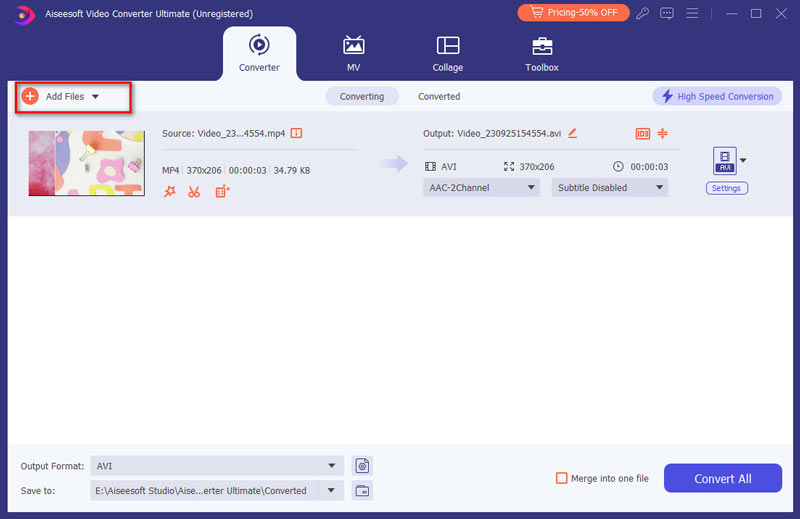
Paso 3 Elija el formato de salida y el destino
¿Quieres convertir archivos RMVB a AVI? Elija AVI como formato de salida y haga clic en el botón Examinar para establecer la ruta donde desea guardar el archivo convertido.
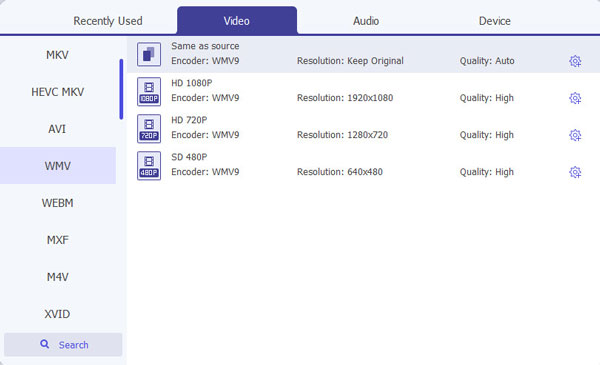
Paso 4 Personalizar archivos de salida
Es opcional que edite más el archivo AVI de salida, que incluye: recortar video en clips de cualquier duración haciendo clic en el botón Editar, recortar el archivo de vídeo a través del área de reproducción usando la función Recortar, configure los parámetros de salida avanzados presionando la opción Configuración, y rotar el archivo de video haciendo clic en el botón Rotar, y más.
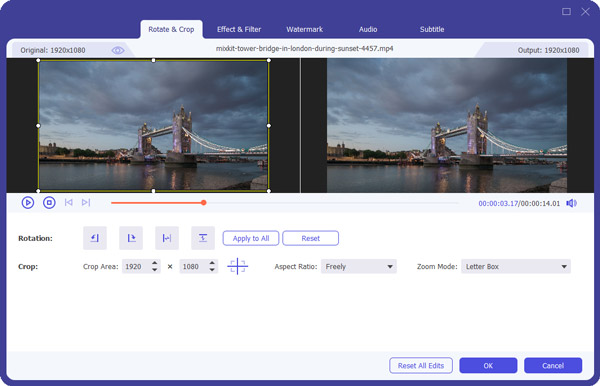
Paso 5 Comience la conversión
El último paso es presionar el botón Convertir en la parte inferior del menú de archivo para iniciar la conversión de RMVB a AVI.